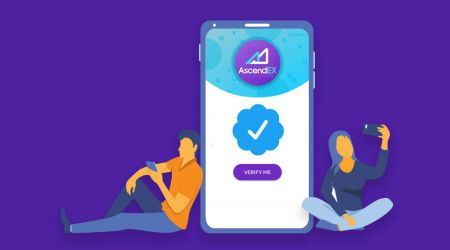Wéi verifizéiert de Kont an AscendEX
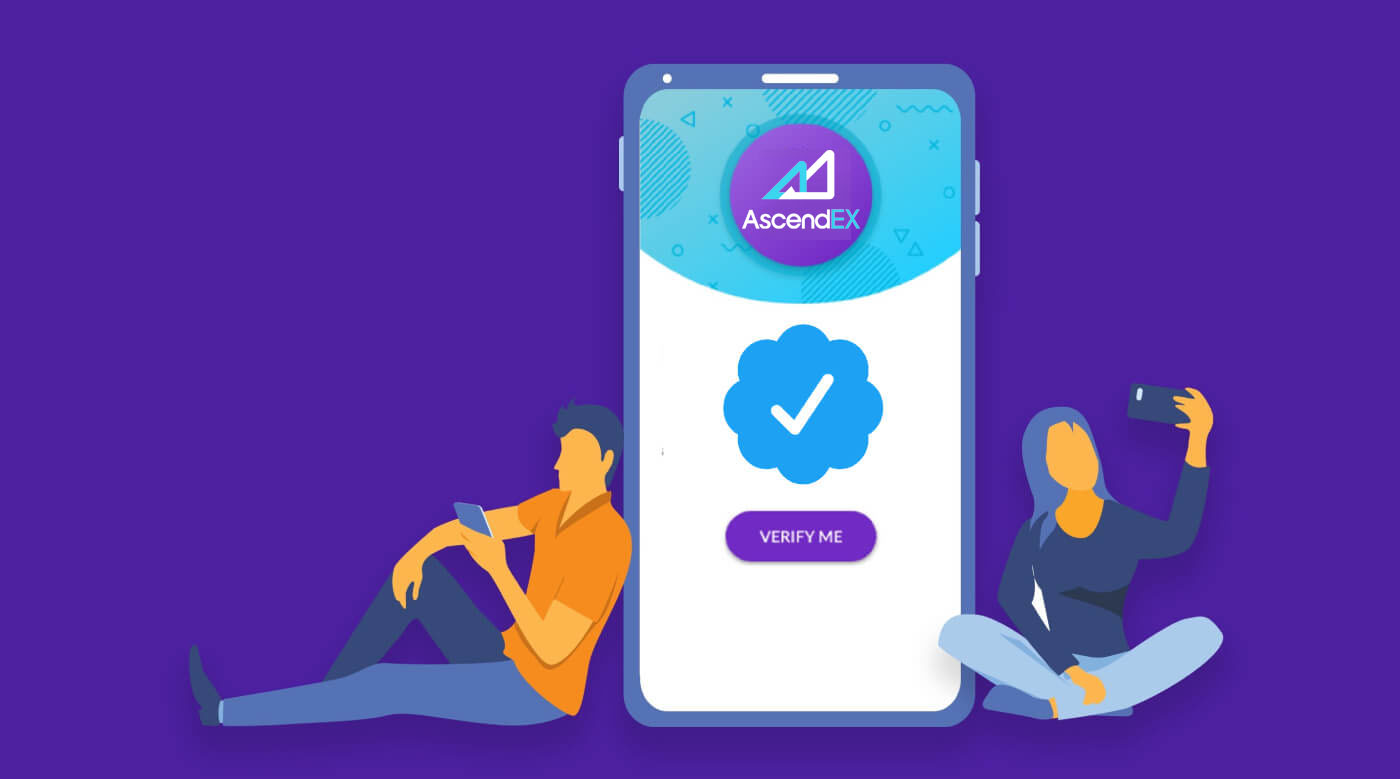
Wéi Dir Äre Kontverifizéierung ofgeschloss hutt【PC】
Fir berechtegt ze sinn fir exklusiv Virdeeler a méi héich Réckzuchsgrenzen, gitt sécher datt Är Identitéitsverifizéierung komplett ass. Hei ass wéi Dir Äre Kont verifizéiert!
1.Besicht ascendex.com a klickt op d'Ikon [Mäi Kont]. Da klickt op [Kontverifikatioun].

2.Klickt op [Verify Now] fir de Verifizéierungsprozess unzefänken. Dëst bréngt Iech op Är perséinlech Informatiounssäit.

3. Wann Dir op der Perséinlech Informatioun Säit sidd, wielt Äert Land / Regioun, gitt Äre Virnumm a Virnumm; wielt ID Typ, gitt Är ID Zuel, a klickt op [Next].

4. Gitt weg datt Dir Är ID fäerdeg hutt a klickt dann op [Start].

5. Klickt op [Huelt Foto] fir de Verifizéierungsprozess ze starten. Wann Dir léiwer Ären mobilen Apparat benotzt, klickt op den zweete Knäppchen fir weider op der AscendEX mobil App.

Wann Dir gewielt hutt Är Verifizéierung op engem PC ofzeschléissen, klickt op [Foto maachen] a fëllt déi folgend Schrëtt:
1. Huelt eng Foto vun Ärer ID a gitt sécher datt se an der Mëtt vum Kader. Da klickt op [Start].

2. Wann et der Popup Erënnerung Ufro Zougang zu Ärer Kamera, weg erlaben Zougang.
3. Mëtt der viischter vun Ärer ID am Kader an huelen eng Foto. Gitt weg datt d'Bild kloer a liesbar ass. Da klickt op [Confirméieren].

4. Center de Réck vun Ärer ID am Kader an eng Foto. Gitt weg datt d'Bild kloer a liesbar ass. Da klickt op [Confirméieren].
5. Klickt op [Start] fir de Gesiichtserkennungsprozess unzefänken.

6. Gitt w.e.g. sécher datt Dir Äert Gesiicht am Kader zentréiert an d'Instruktioune um Bildschierm befollegt fir de Gesiichtserkennungsscan ofzeschléissen. Waart w.e.g. wärend de System Är Gesiichtserkennung veraarbecht. Wann et fäerdeg ass, hutt Dir e verifizéierte Kont.
Wann Dir léiwer Är Verifizéierung op der App ofgeschloss hutt, klickt op [Preferéiert Ären Handy ze benotzen?] an maacht déi folgend Schrëtt:
1. Schéckt e Link op Ären Handy andeems Dir eng E-Mail aginn oder de QR Code scannen.

2. Huelt Fotoen vun zwou Säiten vun Ärer ID an sécherstellen, datt d'Fotoen kloer a liesbar sinn. Da klickt op [Confirméieren]. Wann d'Fotoen net kloer sinn, klickt w.e.g. op [Retake].

3. Klickt op [Start] fir de Gesiichtserkennungsprozess unzefänken. Gitt w.e.g. sécher datt Dir Äert Gesiicht am Kader zentréiert a befollegt d'Instruktioune um Bildschierm fir de Gesiichtserkennungsprozess ofzeschléissen.

4. Waart w.e.g. wann de System Är Gesiichtserkennung veraarbecht. Wann et fäerdeg ass, hutt Dir e verifizéierte Kont.
Wéi Dir Äre Kontverifizéierung ofgeschloss hutt【APP】
Fir berechtegt ze sinn fir exklusiv Virdeeler a méi héich Réckzuchsgrenzen, gitt sécher datt Är Identitéitsverifizéierung komplett ass. Hei ass wéi Dir Äre Kont verifizéiert!1. Éischt, öffnen d'AscendEX App a klickt op Äre Profil Ikon fir Är perséinlech Kont Säit anzeginn. Klickt op d'Identitéit Verifizéierung Knäppchen fir op d'Verifizéierungssäit anzeginn.

2. Klickt op [Verifizéieren] fir de Verifizéierungsprozess unzefänken. Dëst bréngt Iech op Är perséinlech Informatiounssäit.

3. Wann Dir op der Perséinlech Informatioun Säit sidd, wielt Äert Land / Regioun, gitt Äre Virnumm a Virnumm; wielt ID Typ, gitt Är ID Zuel, a klickt op [Next Schrëtt].

4. Wielt den Typ vun Dokument Dir wëllt scannen.

5. Setzt Äert Dokument am Kader bis et automatesch erfaasst gëtt. Scan w.e.g. béid Säiten vum Dokument.

6. Gitt w.e.g. sécher datt Dir Äert Gesiicht am Kader zentréiert an d'Instruktioune um Bildschierm befollegt fir de Gesiichtserkennungsscan ofzeschléissen. Wann et fäerdeg ass, klickt op [Continue].

7. Waart w.e.g. wann de System Är Gesiichtserkennung veraarbecht. Wann et fäerdeg ass, hutt Dir e verifizéierte Kont.

Wéi Setzt Google (2FA) Verifizéierung【PC】
Google 2-Step Verifikatioun (2FA) ass op AscendEX erfuerderlech fir Benotzerkont Sécherheet. Gitt weg déi folgend Schrëtt fir Google 2FA ze setzen:1. Besicht AscendEX offiziell Websäit, klickt op [Mäi Kont] - [Kont Sécherheet].

2. Op der Kont Sécherheetssäit, klickt op [Enable] nieft [Google 2FA] fir d'Verifizéierungssäit anzeginn.

3. Klickt op [Schécken], gitt den E-Mail / SMS-Verifikatiounscode deen Dir kritt hutt a klickt op [Generate 2FA Secret Key].

4. Späichert den 2FA QR Code op Ärem Telefon, oder kopéiert a späichert de Google Secret Key.

5. Download Google Authenticator App op Ärem Handy. Liest d'Instruktioune op der Säit wann Dir net wësst wéi Dir d'App erofluet.

6. Öffnen Google Authenticator, befollegt d'Instruktioune fir Äre Kont ze addéieren andeems Dir den QR Code scannt deen Dir just gespäichert hutt, oder andeems Dir de geheime Schlëssel gitt deen Dir kopéiert hutt.

7. Zum Beispill, wann Dir gewielt hutt iwwer de geheime Schlëssel ze binden, klickt op [Gitt e geliwwert Schlëssel un] fir Kontdetailer ze ginn.
Gitt de Kontonumm an Äre Schlëssel, klickt op [ADD] fir ze kompletéieren.

De Google Authenticator generéiert all 30 Sekonnen en eenzegaartege 6-Zifferen Verifizéierungscode.

(Et ass recommandéiert de Schlëssel oder de QR-Code als Backup ze späicheren. Am Fall wou den Telefon verluer ass, kënnt Dir en op Ärem neien Telefon erëm binden.)
8. Zréck op d'Google Authenticator Säit, gitt déi lescht 6-digital Code deen Ären Authentifizéierer generéiert, klickt op [Confirméieren].

9. E Pop-up Message erschéngt wann d'Verbindung erfollegräich ass. Notéiert w.e.g. datt d'Entzugfunktioun nëmme verfügbar ass 24 Stonnen duerno aus Sécherheetsgrënn.

Notizen:
De 6-Zifferen 2FA Verifikatiounscode ass erfuerderlech fir Login an aner Sécherheetserfuerderlech Operatiounen op AscendEX. Et ännert sech eemol all 30 Sekonnen. Gitt w.e.g. sécher datt de Code deen Dir gitt dee leschten ass.
Wann Dir Äre Backup Schlëssel oder QR Code vergiess hutt, schéckt w.e.g. eng Videoufro vun Ärer registréierter E-Mail op [email protected] no de folgende Viraussetzungen:
- Am Video sollt Dir Är Regierung erausginn ID an eng Ënnerschrëft Säit halen.
- D'Ënnerschrëft Säit muss enthalen: AscendEX Kont, Datum an "Deaktivéiert w.e.g. meng Google 2FA".
- Am Video sollt Dir Ären AscendEX Kont kloer soen an de Grond fir Google 2FA auszeschalten.
Wéi setze ech Google (2FA) Verifizéierung【APP】
1. Open AscendEX App, klickt op [Me] -[Security Setting].

2. Klickt op [Nach net gebonnen] nieft [Google Authenticator].

3. Klickt op [Schécken] fir E-Mail / SMS-Verifikatiounscode ze kréien. Gitt de Code deen Dir kritt a klickt op [Generate Google Secret Key].

4. Späichert den 2FA QR Code op Ärem Telefon, oder kopéiert a späichert de Google Secret Key.

5. Download Google Authenticator App op Ärem Handy. Liest d'Instruktioune op der Säit wann Dir net wësst wéi Dir d'App erofluet.

6. Öffnen Google Authenticator, befollegt d'Instruktioune fir Äre Kont ze addéieren andeems Dir den QR Code scannt deen Dir just gespäichert hutt, oder andeems Dir de geheime Schlëssel gitt deen Dir kopéiert hutt.

7. Zum Beispill, wann Dir gewielt hutt iwwer de geheime Schlëssel ze binden, klickt op [Gitt e geliwwert Schlëssel un] fir Kontdetailer ze ginn.
Gitt de Kontonumm an Äre Schlëssel, klickt op [ADD] fir ze kompletéieren.

De Google Authenticator generéiert all 30 Sekonnen en eenzegaartege 6-Ziffer Verifikatiounscode.

(Et ass recommandéiert de Schlëssel oder de QR Code als Backup ze späicheren. Am Fall wou den Telefon verluer ass, kënnt Dir en op Ärem neien Telefon erëm binden.)
8. Zréck op d'Google Authenticator Säit op der AscendEX App, gitt d' lescht 6-digital Code Är Authenticator generéiert, klickt op [Confirméieren].

9. E Pop-up Message erschéngt wann d'Verbindung erfollegräich ass. Notéiert w.e.g. datt d'Entzugfunktioun nëmme verfügbar ass 24 Stonnen duerno aus Sécherheetsgrënn.

Notizen:
De 6-Zifferen 2FA Verifikatiounscode ass erfuerderlech fir Login an aner Sécherheetserfuerderlech Operatiounen op AscendEX. Et ännert sech eemol all 30 Sekonnen. Gitt w.e.g. sécher datt de Code deen Dir gitt dee leschten ass.
Wann Dir Äre Backup Schlëssel oder QR Code vergiess hutt, schéckt w.e.g. eng Videoufro vun Ärer registréierter E-Mail op [email protected] no de folgende Viraussetzungen:
- Am Video sollt Dir Är Regierung erausginn ID an eng Ënnerschrëft Säit halen.
- D'Ënnerschrëft Säit muss enthalen: AscendEX Kont, Datum an "Deaktivéiert w.e.g. meng Google 2FA".
- Am Video sollt Dir Ären AscendEX Kont kloer soen an de Grond fir Google 2FA auszeschalten.
FAQ
Zwee Faktor Authentifikatioun gescheitert
Wann Dir eng "Zwee Faktor Authentifikatioun gescheitert" kritt nodeems Dir Äre Google Authentifikatiounscode aginn hutt, befollegt w.e.g. d'Instruktioune hei ënnen fir de Problem ze léisen:
- Synchroniséiert d'Zäit op Ärem Handy (Gitt an den Haaptmenü vun der Google Authenticator App wielt Parameteren - Wielt Zäitkorrektur fir Coden - Synchroniséiert elo. Wann Dir iOS benotzt, setzt w.e.g. Astellungen - Allgemeng - Datum Zäit - Automatesch setzen - op On, dann vergewëssert Iech datt Ären mobilen Apparat déi richteg Zäit weist a probéiert nach eng Kéier.) an Äre Computer (aus deem Dir probéiert aloggen).
- Dir kënnt d'Authentifizéierungsverlängerung vu Chrome eroflueden ( https://chrome.google.com/webstore/detail/authenticator/bhghoamapcdpbohphigoooaddinpkbai?hl=en ) um Computer, benotzt dann dee selwechte private Schlëssel fir ze kontrolléieren ob den 2FA Code d'selwecht ass mat der Code op Ärem Handy.
- Browst d'Login Säit mam Inkognito Modus am Google Chrome Webbrowser.
- Kloer Äre Browser Cache a Cookien.
- Probéiert Iech vun eiser engagéierter Handysapp unzemellen.
Wéi zréckgesat d'Sécherheetsverifizéierung
Wann Dir den Zougang zu Ärer Google Authenticator App verluer hutt, Telefonsnummer oder registréiert E-Mail Adress, kënnt Dir se no de folgende Schrëtt zrécksetzen:1. Wéi Google Verifikatioun zrécksetzen
Schéckt w.e.g. eng Videoapplikatioun (≤ 27mb) vun Ärer registréierter E-Mail un Support@ ascendex.com.
- Am Video sollt Dir de Pass (oder ID Kaart) an eng Ënnerschrëft Säit halen.
- D'Ënnerschrëft Säit muss enthalen: Kont E-Mail Adress, Datum an "Uwende fir d'Ofbindung vun der Google Verifikatioun."
- Am Video sollt Dir de Grond uginn fir d'Google Verifizéierung ze verbannen.
2. Wéi d'Telefonsnummer änneren
Schéckt w.e.g. eng E-Mail op [email protected].
D'E-Mail muss enthalen:
- Är virdrun Telefonsnummer
- Land Code
- Déi lescht véier Ziffere vun Ärer ID / Pass Nr.
3. Wéi ännert d'registréiert E-Mail Adress
Schéckt w.e.g. eng E-Mail op [email protected].
D'E-Mail muss enthalen:
- Fotoe vun der viischter an hënneschter Säit vun Ärer ID / Pass
- E Selfie vun Iech selwer mat Ärem ID / Pass an Ënnerschrëft
- Voll Screenshot vun der [Kont] Säit. Op der Säit ännert w.e.g. de Spëtznumm op déi nei E-Mailadress déi Dir benotze wëllt

D'Ënnerschrëft muss enthalen:
- Virdrun ugemellt Email Adress
- Datum
- AscendEX
- "Ännert déi registréiert E-Mailadress" an de Grond
- "All potenziell Verméigenverloschter verursaacht duerch meng Ännerung vun der registréierter E-Mailadress hunn näischt mat AscendEX ze maachen"
*Notiz: Déi nei E-Mailadress, déi Dir ugitt, muss NIE fir d'Aschreiwung op der Plattform benotzt ginn.